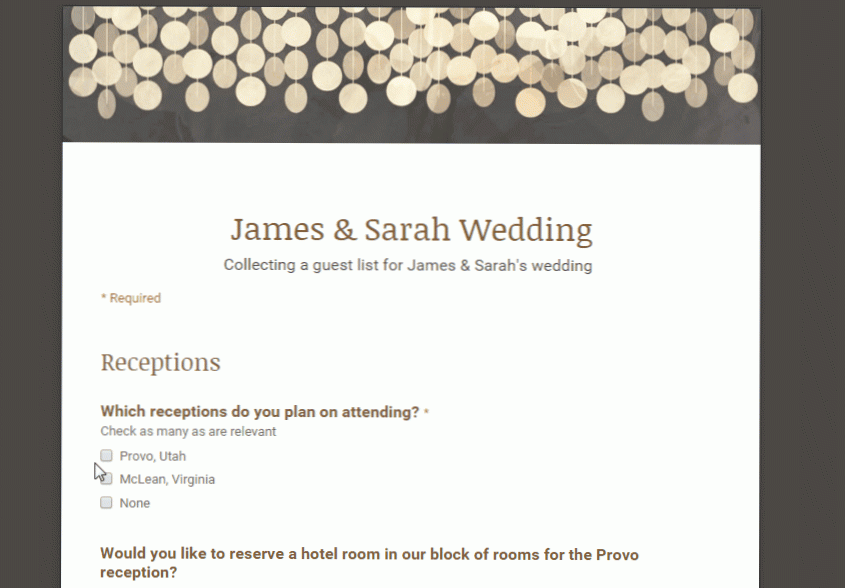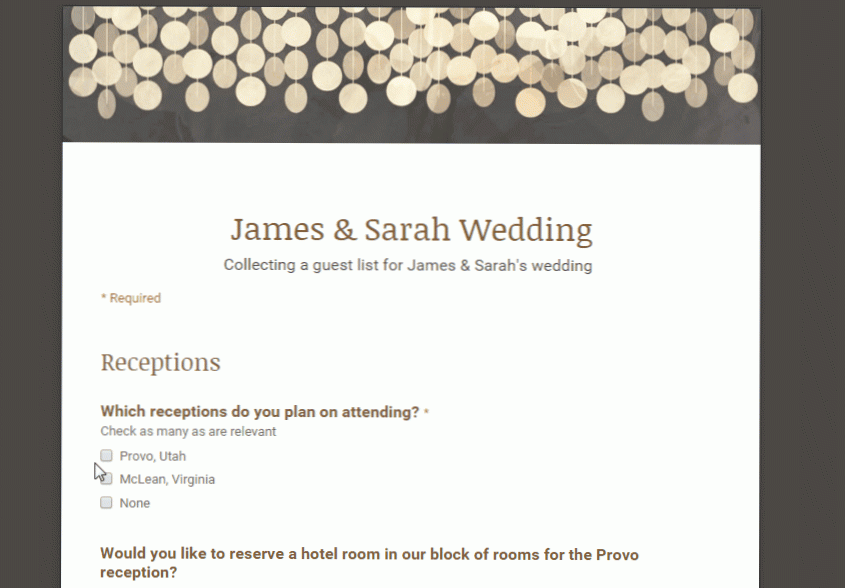
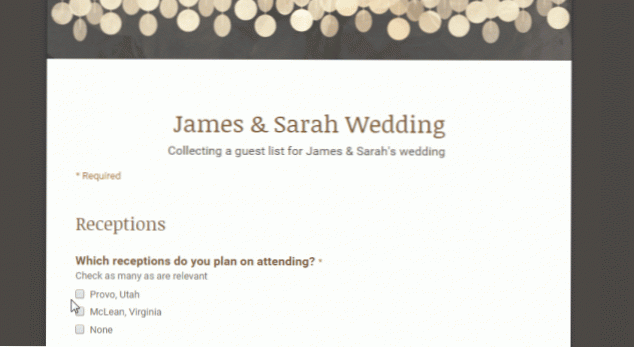
Google Forms è uno strumento utile per raccogliere informazioni da un grande gruppo di persone. Puoi utilizzare i moduli che crei per creare elenchi di contatti, inviare sondaggi, gestire registrazioni e altro ancora. Come tutti i documenti Google, più persone possono modificare il modulo contemporaneamente prima di inviarlo. I moduli organizzeranno le risposte con grafici in tempo reale, oppure potrai visualizzarli in Fogli per un'analisi più approfondita.
Se hai un modulo lungo con più sezioni, potresti voler suddividerlo in più pagine per renderlo più user-friendly. Ecco come farlo con Google Forms.
1. Apri un modulo di Google o creane uno nuovo. Se hai bisogno di aiuto con questo passaggio, controlla il mio tutorial qui. Clicca suInserisci> Interruzione di pagina.In alternativa, puoi trovare l'opzione Interruzione di pagina inAggiungi articolo menu a discesa alla fine di ogni sezione.
2. La nuova pagina verrà inserita nella parte inferiore del modulo o dopo la domanda selezionata. Non ha importanza perché puoi fai clic e trascina l'interruzione di pagina per posizionarla dove preferisci. Dare la tua nuova pagina a titolo e descrizionee fare clicFatto.
3. Puoi scegliere mostra una barra di avanzamento nella parte inferiore delle pagine del modulo in modo che gli utenti sappiano quanto più a lungo sarà il modulo. Seleziona la casella per questa opzione trovata in Impostazioni del modulocasella nella parte superiore della pagina.
4.Vuoi farloCambia in che pagina si trova una domanda? Basta trascinare la domanda in una nuova posizione.
5. Hai anche la possibilità di organizzare il modulo aggiungendoIntestazioni di sezioneper rompere le domande sulla stessa pagina. Ripeti il passaggio 1 ma seleziona Intestazione di sezione invece di Page break.
Ecco come sarà il tuo prodotto finale. Guarda il mio tutorial su come aggiungere temi se vuoi consigli su come personalizzare il tuo modulo.